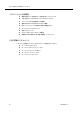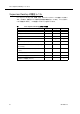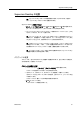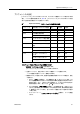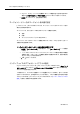user manual
Cisco IP Communicator
OL-8204-01-J
7
Cisco IP Communicator
Agent Desktop は、Cisco IP Communicator ソフトフォンの使用をサポートしています。この
アプリケーションは Agent Desktop に付属していないので、別途購入してインストールす
る必要があります。
IP Communicator は手動で起動する必要があります(Agent Desktop の起動時に自動的に起
動しません)。システムのリソースを節約するには、IP Communicator をできるだけ最小化
の状態のまま保持し、コール制御には Agent Desktop インターフェイスを使用します。
コールを受信したときに IP Communicator が最大化されること(デフォルトの設定)を防
ぐには、次の手順で示すようにプリファレンスを変更する必要があります。
コールを受信しても
IP Communicator
が最小化された状態を保持するには
:
1. IP Communicator を起動します。
2. インターフェイスの任意の場所で右クリックしてポップアップ メニューを表示
し、次に[プリファレンス]を選択します。
[プリファレンス]ダイアログボックスが表示されます。
3. [ユーザ]タブで、[アクティブコール時に一番前にする]チェックボックス(デ
フォルトの設定)をオフにして[最小化して隠す]チェックボックスをオンにし
ます。
4. [OK]をクリックします。
自動更新
CAD 7.0(1) では、システム管理者が Supervisor Desktop のすべてのインスタンスをより新
しいバージョンの CAD 7.0(1) に自動更新できるようになっています。
Supervisor Desktop を起動するたびに、使用可能な最新バージョンがあるかどうかが確認さ
れます。該当するバージョンがあると、更新プロセスが自動的に実行されます。
注: 自動更新が正しく機能するためには、保存されているページのより新しい
バージョンを検出するように Internet Explorer が設定されている必要があります。
Internet Explorer で[ツール]>[インターネット オプション]の順に選択し、[全
般]タブを選択します。[インターネット一時ファイル]セクションで[設定]を
クリックし、[確認しない]以外のいずれかのオプションを選択していることを確
認します。
更新プロセスが始まると、ダイアログボックスが表示され、Supervisor Desktop が更新され
ることが通知されます。
[OK]をクリックし、順次表示されるダイアログボックスの指示に従います。
更新が終了すると、最後のダイアログボックスが表示され、更新が完了したことが通知さ
れます。[OK]をクリックすると、Supervisor Desktop が起動し、通常どおりログインでき
る状態になります。